Klausimas
Problema: Kaip pašalinti „PCguardian Registry Cleaner“?
Kažkaip įdiegtas „PCguardian Registry Cleaner“. Aš to nepadariau tyčia, todėl ne jos „Nemokamas“ skaitytuvas mane tikrai erzina. Jei noriu jį pašalinti naudodamas įmontuotas pašalinimo programa, gaunu raginimą įsigyti licencijuotą versiją arba, jei raginimas nerodomas, pašalinti nepavyksta. Kaip jį pašalinti?
Išspręstas atsakymas
Tiesiog kaip Magic PC Cleaner, MyPCProtector, RegistryFix, arba Pcobserveris, „PCguardian“ registro valiklis yra nesąžininga optimizavimo priemonė, kurią sukūrė abejotinos trečiosios šalys, siekdamos paskatinti žmones įsigyti licencijuotą / pilną nenaudingo optimizavimo įrankio versiją. Nors tai nėra kenkėjiška, saugumo ekspertai ją priskiria prie potencialiai nepageidaujamų programų (PUP) ir rekomenduoja žmonėms būti atsargesniems diegiant nemokamas programas.
„PCguardian Registry Cleaner“ nėra platinamas tiesiogiai. Jis platinamas kaip nemokamų programų, tokių kaip atsisiuntimų tvarkyklės, PDF kūrėjai, žaidimai ir pan., priedas. Pavyzdžiui, jei kompiuterio savininkas pasirenka įdiegti nemokamą paslaugų programą ir pasirenka greito arba pagrindinio diegimo parinktį, visiškas diegimo sąranka, kuri paprastai turėtų pranešti apie PCguardian Registry Cleaner priedą, nebus parodyta. Vadinasi, nesąžiningas valiklis ir kiti priedai bus įdiegti pagal numatytuosius nustatymus.
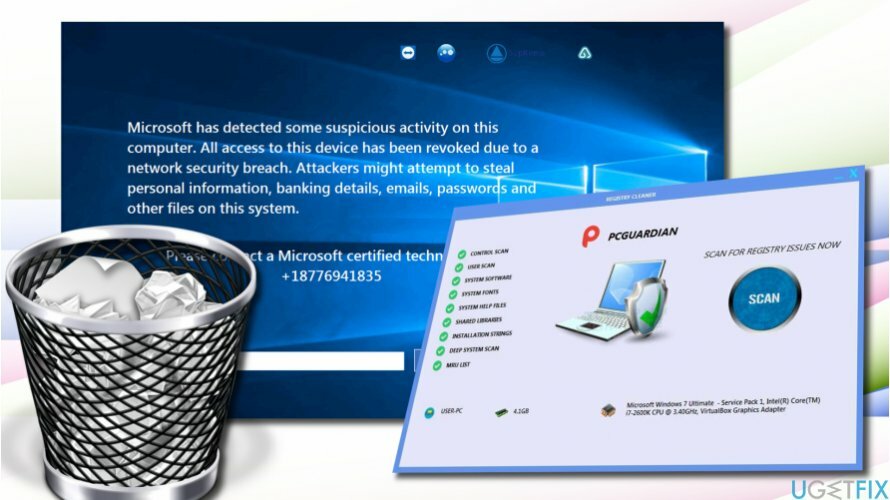
„PCguardian Registry Cleaner“ nesąžiningas įrankis negali optimizuoti sistemos. Nustatyta, kad jo nuskaitymo žurnalo failas yra statinis, o tai reiškia, kad jis kartojasi visuose kompiuteriuose. Nors kai kurie „probleminiai“ failai gali skirtis, jų pašalinimas nepagerins kompiuterio našumo. Priešingai, nespecializuota optimizavimo priemonė gali sugadinti sistemą, ištrindama kai kuriuos pagrindinius sistemos failus.
Be to, „PCguardian Registry Cleaner“ yra susieta su „Tech-Support-Scam“. Įdiegus jis suaktyvina a WMPNetworksSvcx.exe procesą, kuris prisijungia prie interneto ir atsisiunčia vykdomąjį failą, kad būtų rodomas Tech-Support-Scam įspėjimas. Įspėjimas apie sukčiavimą sako:
„Microsoft“ aptiko įtartinos veiklos šiame kompiuteryje. Visa prieiga prie šio įrenginio buvo atšaukta dėl tinklo saugumo pažeidimo. Užpuolikai gali bandyti pavogti asmeninę informaciją, banko duomenis, el. paštą, slaptažodžius ir kitus šios sistemos failus.
Susisiekite su „Microsoft“ sertifikuotu techniku telefonu +18776941835
Žmonės turi žinoti, „Microsoft aptiko įtartinos veiklos šiame kompiuteryje“ sukčiavimas, kurį sukelia „PCguardian Registry Cleaner“ ir NETURTI jos aukomis. Sukčių tikslas – priversti žmones skambinti sukčiams, kurie dės visas pastangas, kad gautų prieigą prie žmonių kompiuterių arba paskatintų juos užsisakyti nenaudingas paslaugas. Norėdami ištaisyti sukčiavimą „Microsoft aptiko įtartinos veiklos šiame kompiuteryje“ ir visiškai pašalinti „PCguardian Registry Cleaner“, atidžiai atlikite šiuos veiksmus:
- Paleiskite savo sistemą Saugus režimas.
- Išjunkite visus įtartinus procesus, įskaitant WMPNetworksSvcx.exe ir PCguardian Registry Cleaner susijusių procesų. Norėdami tai padaryti, atidarykite Task Manager (Ctrl + Alt + Del) ir išjunkite juos. Tačiau jei negalite jų išjungti, galite naudoti trečiosios šalies įrankį, pvz. Rkill padėti tau.
- Po to dešiniuoju pelės mygtuku spustelėkite „Windows“ klavišas ir pasirinkite Kontrolės skydelis.
- Atviras Programos ir funkcijos ir ieškokite „PCguardian“ registro valiklis.
- Spustelėkite jį ir pasirinkite Pašalinkite.
- Vykdykite ekrane pateikiamas instrukcijas ir spustelėkite Pašalinti patvirtinimo iššokančiajame lange.
- Uždarykite langą, kurį šiuo metu matote. Tada paspauskite „Windows“ klavišas + R.
- Tipas regedit ir paspauskite Įeikite.
- Spustelėkite Redaguoti Registro rengyklės lango viršuje ir pasirinkite Rasti.
- Tipas „PCguardian“ registro valiklis ir palaukite, kol bus ruošiami paieškos rezultatai. Arba galite paleisti programinės įrangos pašalinimo įrankį, pvz Tobulas pašalinimo įrankis.
Aukščiau atlikti veiksmai padės pašalinti „PCguardian Registry Cleaner“, bet nepataisys techninės pagalbos sukčiavimo „Microsoft aptiko įtartinos veiklos šiame kompiuteryje“. Norėdami išjungti sukčiavimo iššokantįjį langą, turėsite iš naujo nustatykite žiniatinklio naršyklę ir tada iš naujo paleiskite sistemą.
Atsikratykite programų vienu paspaudimu
Galite pašalinti šią programą naudodami nuoseklų vadovą, kurį jums pateikė ugetfix.com ekspertai. Kad sutaupytumėte jūsų laiką, taip pat parinkome įrankius, kurie padės šią užduotį atlikti automatiškai. Jei skubate arba manote, kad neturite pakankamai patirties, kad patys pašalintumėte programą, naudokite šiuos sprendimus:
Pasiūlyti
daryk tai dabar!
parsisiųstipašalinimo programinė įrangaLaimė
Garantija
daryk tai dabar!
parsisiųstipašalinimo programinė įrangaLaimė
Garantija
Jei nepavyko pašalinti programos naudojant Reimage, praneškite mūsų palaikymo komandai apie savo problemas. Įsitikinkite, kad pateikiate kuo daugiau informacijos. Praneškite mums visą informaciją, kurią, jūsų manymu, turėtume žinoti apie jūsų problemą.
Šiame patentuotame taisymo procese naudojama 25 milijonų komponentų duomenų bazė, kuri gali pakeisti bet kokį pažeistą ar trūkstamą failą vartotojo kompiuteryje.
Norėdami taisyti sugadintą sistemą, turite įsigyti licencijuotą versiją Reimage kenkėjiškų programų pašalinimo įrankis.

Norėdami likti visiškai anonimiški ir užkirsti kelią IPT ir valdžia nuo šnipinėjimo ant jūsų, turėtumėte įdarbinti Privati interneto prieiga VPN. Tai leis jums prisijungti prie interneto, būdami visiškai anonimiški, šifruodami visą informaciją, užkirs kelią stebėjimo priemonėms, skelbimams ir kenkėjiškam turiniui. Svarbiausia, kad sustabdysite neteisėtą sekimo veiklą, kurią NSA ir kitos vyriausybinės institucijos vykdo už jūsų nugaros.
Bet kuriuo metu naudojantis kompiuteriu gali nutikti nenumatytų aplinkybių: jis gali išsijungti dėl elektros energijos tiekimo nutraukimo, a Gali atsirasti mėlynas mirties ekranas (BSoD) arba atsitiktiniai „Windows“ naujinimai gali atsirasti kompiuteryje, kai išvykote keliems minučių. Dėl to gali būti prarasti mokykliniai darbai, svarbūs dokumentai ir kiti duomenys. Į atsigauti prarastus failus galite naudoti Data Recovery Pro – ji ieško failų, kurie vis dar yra standžiajame diske, kopijų ir greitai jas nuskaito.